Neewer RGB18 II Bruksanvisning
Les nedenfor 📖 manual på norsk for Neewer RGB18 II (2 sider) i kategorien Lettelse. Denne guiden var nyttig for 30 personer og ble vurdert med 4.5 stjerner i gjennomsnitt av 15.5 brukere
Side 1/2
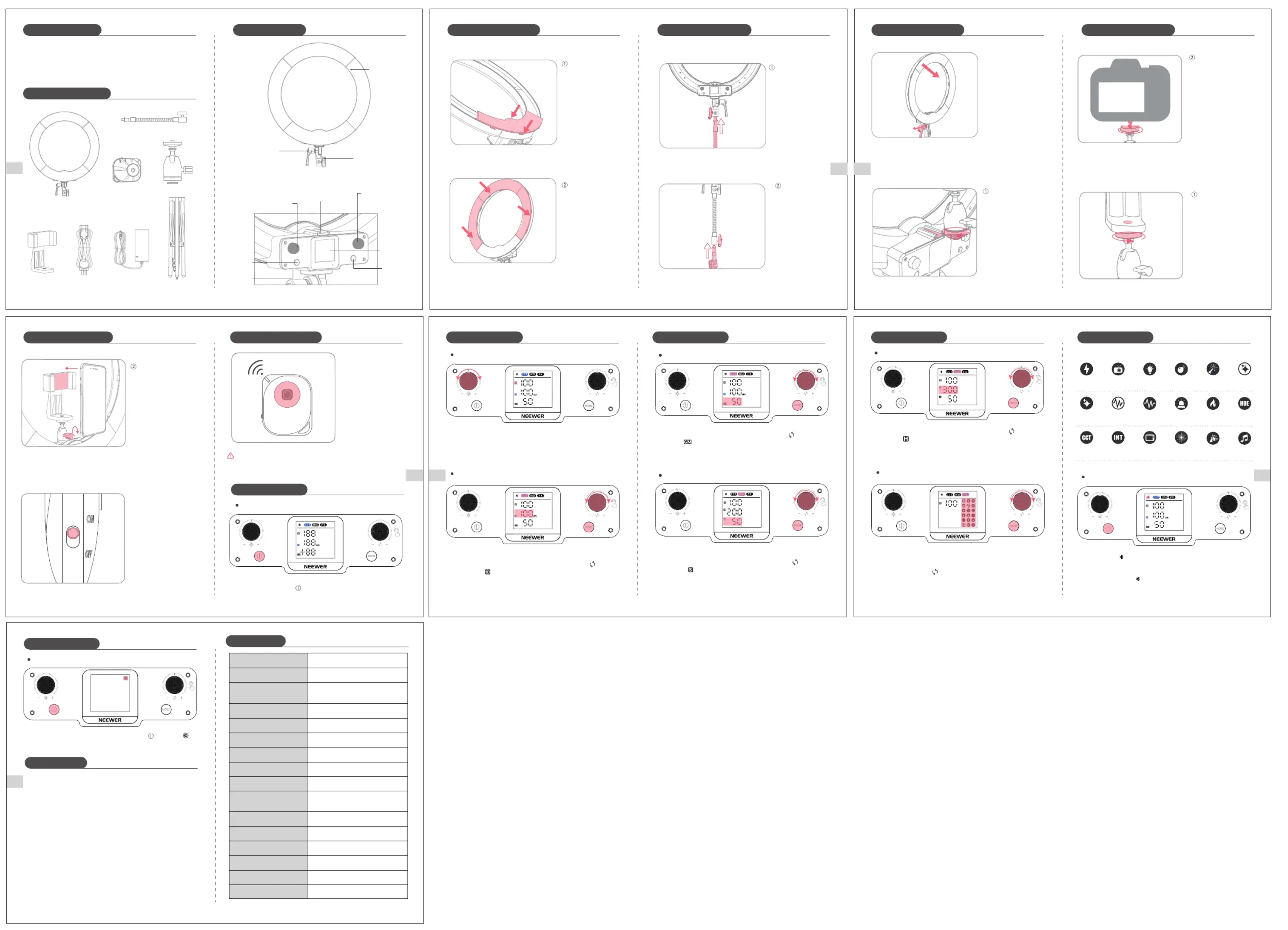
Bedankt dat je voor de NEEWER RGB18 II-ringlamp hebt gekozen!
Maak kennis met de NEEWER RGB18 II-ringlamp, een dynamische
RGB-ringlamp in kleur met CCT-, HSI-, FX-modi en eenvoudige APP-bediening.
Laat je creativiteit de vrije loop met onbeperkte verlichtingsmogelijkheden.
RGB18 II-ringlamp
Flexibele buisarm ×1
Bluetooth-
afstandsbediening
Zacht lichtpaneel
Bevestig de overige drie
stukken voor zachte
lichtverspreiding één
voor één aan de ringlamp,
waarbij je de lipjes stevig
naar beneden drukt.
Lijn de zachte
lichtdiffusiestukken uit
met de verhoogde delen
op de lampkop, en zorg
ervoor dat deze
overeenkomen met de
overeenkomstige
verhoogde boog eronder.
Druk op de randen om
het stuk veilig op zijn
plaats te klikken.
Draai de vergrendelknop
van de kogelkop los.
Bevestig de flitsschoenbasis
van de kogelkopadapter
aan de flitsschoen van de
lamp en draai vervolgens
de vergrendelknop van
de kogelkop vast.
Schroef de 1/4" schroef
van de kogelkop in het
schroefgat van de
telefoonklem om deze
op zijn plaats te bevestigen.
Plaats de telefoon in de
sleuf van de telefoonklem
en draai de vergrendelknop
van de kogelkop vast om
de hoek van de telefoon
in te stellen.
Draai de hoekafstelknop
los om een andere hoek
in te stellen en draai hem
vast om hem op zijn
plaats te vergrendelen.
Je kan de hendel ook
verticaal verstellen door
deze in de richting van
de pijl te trekken.
Telefoonklem
Schroef de 1/4" schroef,
die het bovenste deel
van de kogelkopadapter
vormt, in het onderste
schroefdraadgat van
de camera.
Helderheidsaanpassingsknop
Modusknop
LCD scherm
Kort indrukken:
schakelen tussen
instellingen binnen
een modus
Roteren:
Instellingenwaarde
aanpassen
Flitsschoen
Stroomingang
Aan- / uitknop
Bluetooth-verbinding
Een knipperend '' ''-symbool geeft aan dat de ringlamp in de
Bluetooth-verbindingsmodus staat. Bedien het apparaat met je telefoon
via de "NEEWER" APP. Scan de QR-code op de "APP-gidspagina" voor
instructies. Een continu " "-symbool betekent dat er een succesvolle
Bluetooth-verbinding tot stand is gebracht.
Specificaties
RGB18 IIModel
42W
192 x warm wit, 192 x koel
wit, 192 x RGB
Nominaal vermogen
97
98
Kleurweergave-index
Aantal LED's
TLCI
3800Lx@0,5 m
Maximale verlichting
2500K~10000K
Kleurtemperatuur
0%-100% (stappen van 1%)Helderheid
0~360°Tint
18
-50~+50
Aantal scènes
Rode en groene
compensatiewaarden
DC 15V/4A
DC-aansluiting
-10℃~40℃
594mm x 490mm x 80mm
1,3 kg
Ingangsvermogen
Voedingspoort
Bedrijfstemperatuur
Ringlamp-afmetingen
Gewicht
1. Installatie van het zachte diffusorpaneel
2. Montage op de standaard
3. Een camera plaatsen
Aan-/uitzetten
4. Een smartphone aansluiten
44
47
45 46
OpladerStroomkabel
Opvouwbare
standaard
Bevestigingsknop
voor lampstandaard
Steek de metalen flexibele
buisarm in het gat in de
steunbeugel dat aan de
basis van de ringlamp is
bevestigd. Zet vast door
de bevestigingsknop van
de standaard met de
klok mee te draaien.
Steek de bovenkant
van je lampstandaard
('spigot') in het
montagegat van de
flexibele buisarm en
zet deze vast door de
vergrendelknop van de
buisarm met de klok
mee te draaien.
Gebruik de flexibele
buisarm om de hoek
van de ringlamp aan
te passen.
※
③
③
④
48
Activeer de
afstandsbediening, zoek
naar en verbind met je
telefoon via Bluetooth
"Neewer-Shutter" vanuit
de Bluetooth-instellingen
van je telefoon.
Open de interne camera-app
van de telefoon alsof je een
normale foto maakt en
gebruik de knop op de
afstandsbediening om
foto's te maken.
Om de ringlamp in te schakelen, doe je de stekker in het stopcontact en druk
je lang op de aan-/uitknop " ". Het scherm licht op, wat aangeeft dat
het apparaat is ingeschakeld.
Om de lamp uit te schakelen, houd je simpelweg de aan-/uitknop ingedrukt.
Als het indicatielampje op de afstandsbediening niet brandt, controleer
dan of het batterijklepje los zit of vervang de batterij door een nieuwe.
1. Kijk niet rechtstreeks in het licht om je ogen te beschermen.
2. Probeer voor je veiligheid geen ongeoorloofde wijzigingen aan de
bedrading aan te brengen of de kabel te demonteren.
3. Vermijd het maken van ongeoorloofde wijzigingen aan de printplaat of het
demonteren van het product.
4. Gebruik voor de veiligheid altijd het meegeleverde netsnoer en de adapter.
5. Om schade te voorkomen, mag je niet reinigen met alcohol of vloeistof.
6. Behandel het product met zorg en vermijd stoten.
7. Minimaliseer blootstelling aan direct zonlicht.
8. Vergeet niet de stekker uit het stopcontact te halen als het product niet in
gebruik is.
9. Maak het product schoon met een zachte doek.
10. Houd er rekening mee dat het niet naleven van de bovenstaande
richtlijnen de garantie ongeldig maakt.
Draai, onafhankelijk van de modus, de helderheidsaanpassingsknop
kloksgewijs om de helderheid te verhogen.
Draai de knop tegen de klok in om de helderheid te verlagen.
Druk kort op "MODE" om de CCT-modus te openen, aangegeven door een
helderblauwe "CCT" op het scherm. Druk vervolgens op de " "-knop. Het
scherm geeft " " helderblauw weer. Door aan de knop te draaien, kun
je nu de kleurtemperatuur aanpassen.
In de CCT-modus, zoals hierboven vermeld, druk je op de " "-knop, waarna
het scherm " " helderblauw weergeeft. Vervolgens kan je de rode en
groene compensatiewaarden aanpassen door aan de knop te draaien.
Helderheid aanpassen
Kleurtemperatuur aanpassen
Rode en groene compensatiewaarde aanpassen
49
Druk kort op "MODE" om de FX-modus te openen, aangegeven door een
helderblauwe "FX" op het scherm. Vervolgens kan je het scène-effect
aanpassen door aan de " "-knop te draaien.
FX-modus aanpassen
Druk kort op "MODE" om de HSI-modus te openen, aangegeven door een
helderblauwe "HSI" op het scherm. Druk vervolgens op de " "-knop. Het
scherm geeft " " helderblauw weer. Door aan de knop te draaien, kan
je de verzadiging aanpassen.
Verzadiging aanpassen
In de HSI-modus, zoals hierboven vermeld, druk je op de " "-knop, waarna
het scherm " " helderblauw weergeeft. Vervolgens kan je de tintwaarden
aanpassen door aan de knop te draaien.
Tint aanpassen
50
Druk, terwijl het apparaat aan staat,simpelweg op de " "-toets om " "
op het scherm te doen verschijnen en in de stand-by-modus te gaan.
Stand-by
Productoverzicht
Verpakkingsinhoud
Productdiagram Installatie instructies Installatie instructies Installatie instructies
Installatie instructies Installatie instructies
Installatie instructies
Hoe te gebruiken
Hoe te gebruiken
Hoe te gebruiken
Hoe te gebruiken Hoe te gebruiken Hoe te gebruiken
Opmerkingen
×1
×1Kogelkop
×1
×1×1
×1
×1
Scènemodi
Bliksem
HUE flits
CCT lus INT lus TV scherm FeestVuurwerk
CCT puls HUE puls Politieauto Kaarslicht HUE lus
Paparazzi Defecte
lamp
Explosie Lassen CCT flits
Muziek
NLNL
NL
NL
NL NL
NL
Hoekverstelknop
Produkspesifikasjoner
| Merke: | Neewer |
| Kategori: | Lettelse |
| Modell: | RGB18 II |
Trenger du hjelp?
Hvis du trenger hjelp med Neewer RGB18 II still et spørsmål nedenfor, og andre brukere vil svare deg
Lettelse Neewer Manualer

4 Februar 2025

4 Februar 2025

4 Februar 2025

4 Februar 2025

4 Februar 2025

4 Februar 2025

4 Februar 2025

4 Februar 2025

9 Januar 2025

9 Januar 2025
Lettelse Manualer
- BeamZ
- Be Cool
- Quasar Science
- Peerless-AV
- Excello
- Light & Motion
- Novy
- Crystorama
- Quoizel
- Bearware
- Angler
- Forte Lighting
- Kuzco
- Dainolite
- Rosco
Nyeste Lettelse Manualer

9 April 2025

9 April 2025

8 April 2025

8 April 2025

8 April 2025

7 April 2025

6 April 2025

6 April 2025

6 April 2025

6 April 2025